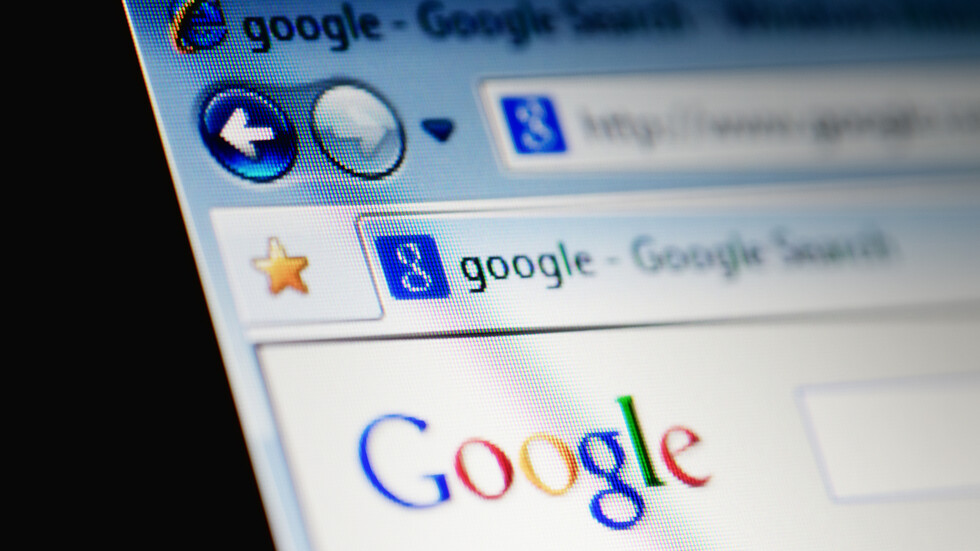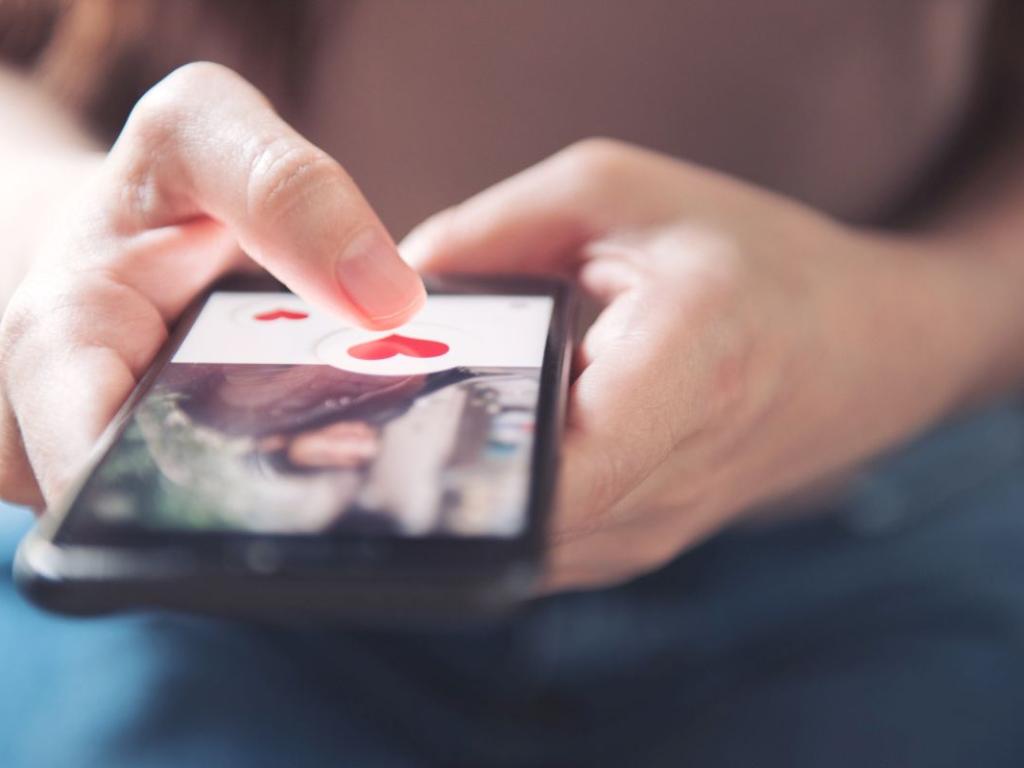Comment gérer les invitations Google Meet à partir de Google Agenda
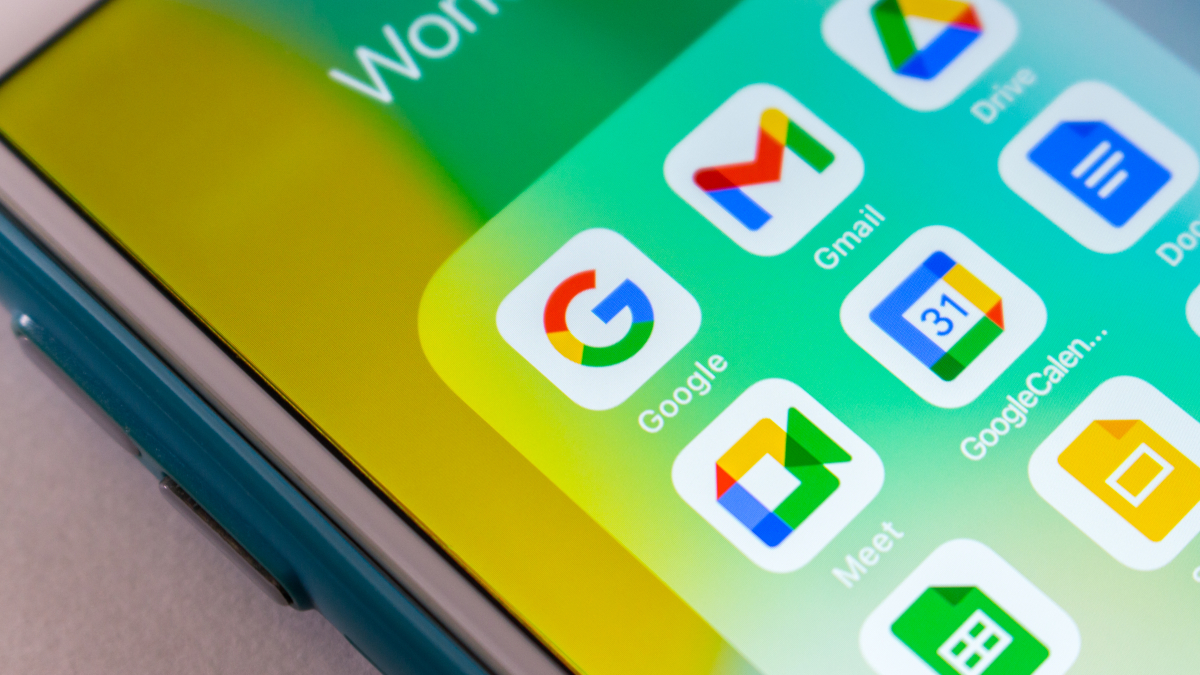

lorsque vous Planifier une réunion Google Avec Google Agenda, vous pouvez gérer les invités directement depuis l’interface Meet. Voyez qui vous avez invité, l’état de la réponse à l’invitation, les notes et si vous l’avez rendu facultatif.
Vous pouvez également ouvrir un chat Google à partir de Meet pour les participants qui n’ont pas encore participé. Notez s’ils viennent ou rappelez-leur doucement que la réunion a commencé.
NB : Depuis juillet 2022, la fonctionnalité est Disponible pour les abonnés Google Workspace Sauf pour Google Workspace Essentials et Enterprise Essentials.
Afficher le calendrier des participants Google Meet
Au lieu de simplement voir qui a rejoint Google Meet, vous pouvez voir qui ils ont invité et d’autres détails.
Lorsque Google est mort Commence, sélectionnez l’icône du participant en bas à droite.
Cela ouvre une barre latérale sur le côté droit montrant les personnes de l’appel en haut et les autres que vous avez invitées en bas.
Si vous êtes Rendre un participant facultatifVous le verrez juste en dessous de leur nom.
Vous pouvez également voir leur statut RSVP sur leur icône. Ainsi, vous saurez tout de suite qui a accepté, qui pourrait rejoindre et qui a refusé.
Si la personne inclut une note en réponse à l’invitation, vous pouvez également la voir sous son nom.
Pour les utilisateurs Google que vous avez invités, vous pouvez sélectionner l’icône de chat à côté de leur nom. ouvre Ceci chat google Directement dans une conversation avec cette personne.
C’est un bon moyen de Rappelez-leur de se rencontrer Ou pour voir s’ils prévoient toujours d’y assister.
Si vous planifiez une réunion Google Agenda avec plusieurs participants, la possibilité de gérer ces invitations dans Google Meet est pratique. Ce n’est qu’un de ces petits extras qui rendent l’intégration de Google Calendar et Meet idéale pour les entreprises.
Lié: Comment envoyer rapidement un e-mail aux invités d’un événement Google Agenda